#5 Listas - Compartir una lista con compañeros para que puedan introducir datos
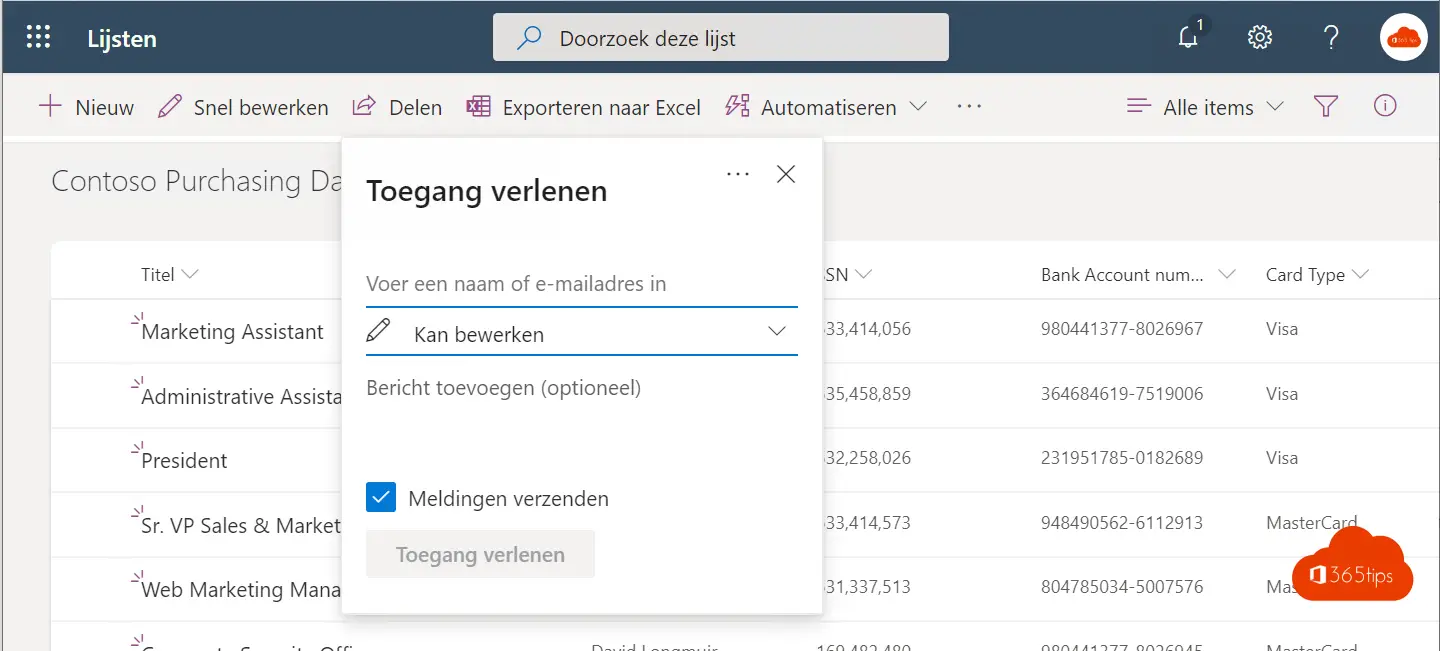
Bienvenido a nuestra última entrada del blog, en la que te contamos todo sobre cómo compartir listas con tus compañeros para introducir datos y colaborar fácilmente. Las listas son una potente herramienta de Office 365 que te permite recopilar y gestionar datos de forma estructurada. Con la posibilidad de compartir listas y dar acceso a colegas, ahora puedes colaborar sin esfuerzo y recopilar datos valiosos.
Esta entrada de blog pertenece a la serie Listas de Microsoft
#1 Listas - ¿Qué es Microsoft Lists o Listas?
#2 Listas - ¡Utilizar Microsoft Lists en 3 pasos!
#3 Listas - Utilizar una lista actual de SharePoint en Microsoft Lists
#4 Listas - Convertir un archivo Excel en una Lista
#5 Listas - Compartir una lista con colegas para que puedan introducir datos
#6 Listas - Microsoft Lists en Teams ya está disponible de forma general (GA)
En el blog 4, trataste de convertir un archivo Excel en una SharePoint lista. Una vez realizada esta modificación, es crucial que esta lista se comparta con los compañeros para que la gente no vuelva a los archivos de Excel.
Compartir una lista de Microsoft
Abre tu lista recién creada a través del resumen que obtuviste modificando la URL de OneDrive en el blog nº 2.
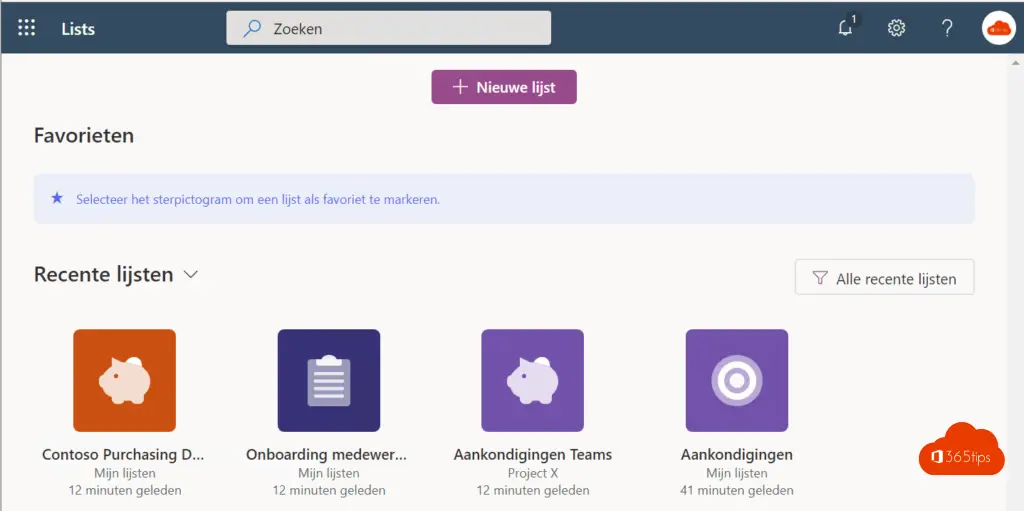
Elige los permisos necesarios: concede el acceso necesario.
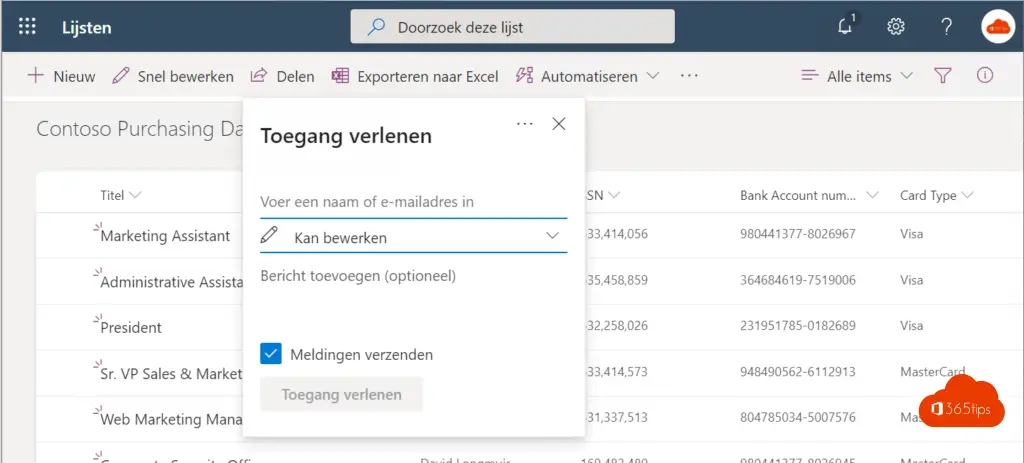
Ejemplo - pulsa "conceder acceso"
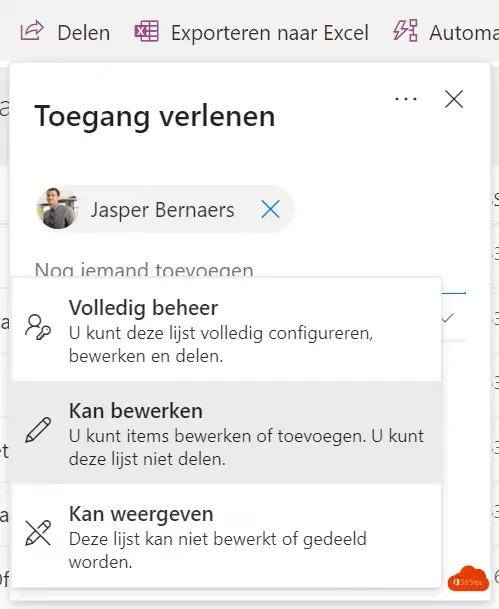
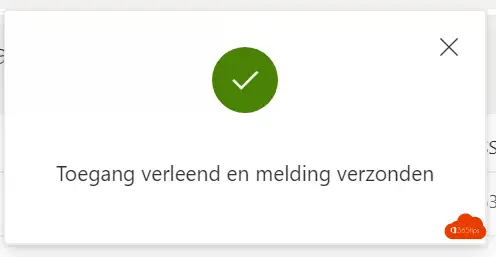
El destinatario recibe este mensaje
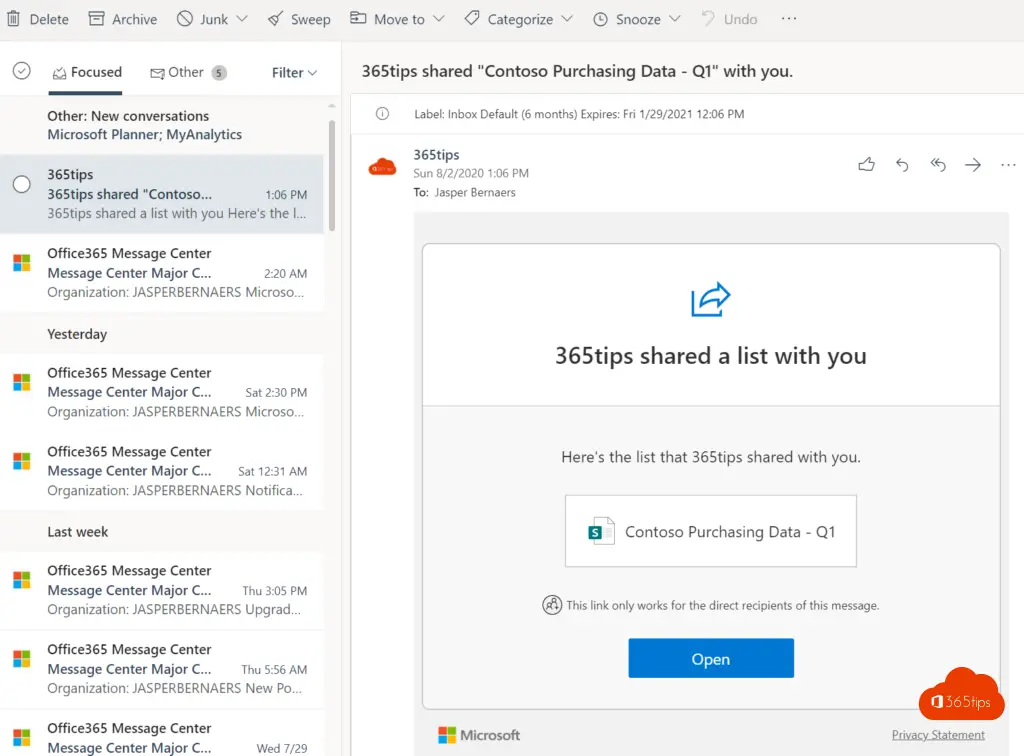
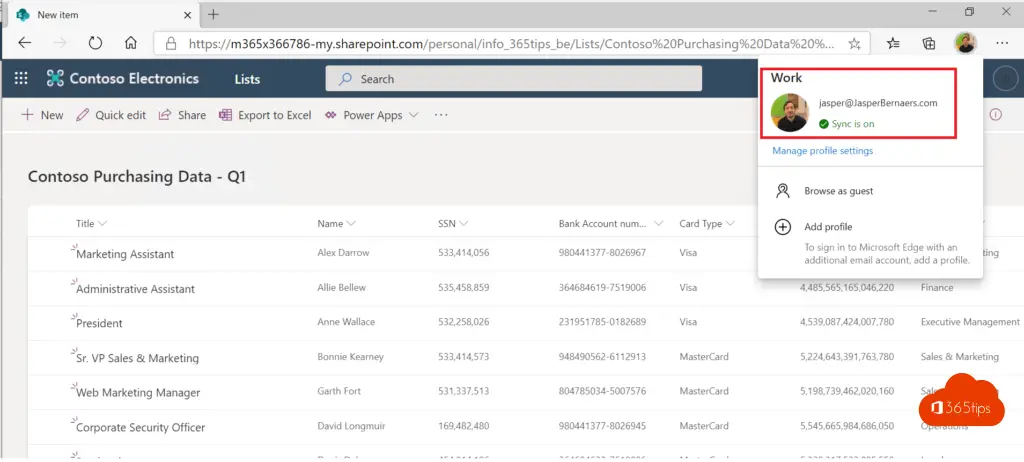
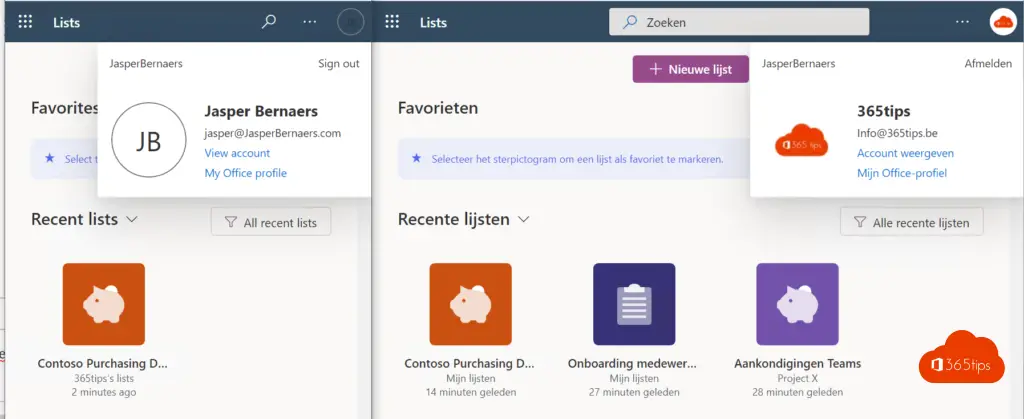
¿Dónde es mejor poner tus listas?
Esta lista se publica en tu OneDrive de 365tips. Puedes verlo en la url de arriba. /Personal
Lo mejor es poner las listas en SharePoint o en Microsoft Teams. Para que cuando alguien abandone la organización. Estos datos son centrales.
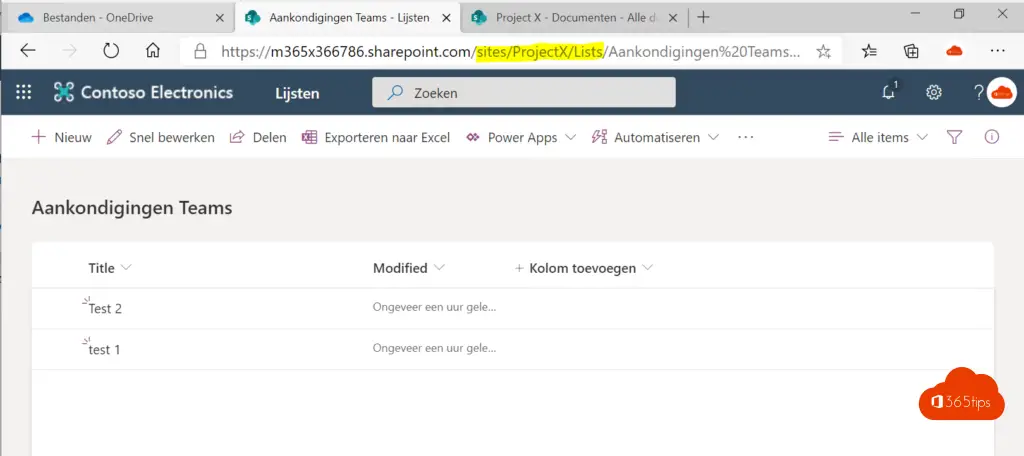

¿Se puede trabajar simultáneamente con compañeros en una lista? Compartimos una lista para mantener actualizados los datos de contacto, con más de 100 personas, por lo que a veces ocurre que la gente quiere actualizar sus datos simultáneamente